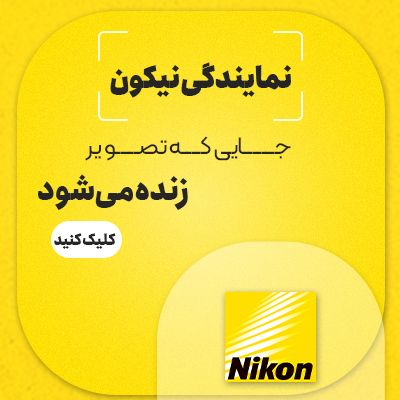مشکل قرمزی چشم در عکس هنگامی رخ می دهد که فلاش دوربین روشن باشد و نور به چشم سوژه بخورد. برای مثال اگر عکاسی را در یک اتاق تاریک انجام دهید، ناچار هستید از فلاش استفاده کنید. در چنین شرایطی به احتمال زیاد چشمان فردی که در عکس وجود دارد، قرمز رنگ می شود. از آنجا که این مسئله زیبایی تصویر را کاهش می دهد، باید با استفاده از نرم افزارهای مخصوص عکس مورد نظر را ویرایش کنید.
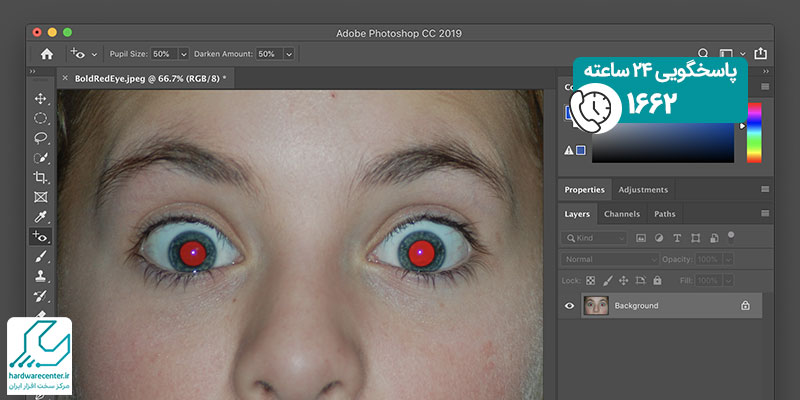
دلیل قرمزی چشم در عکس چیست؟
هنگامی که با استفاده از دوربین موبایل یا دوربین های کامپکت اقدام به ثبت عکس در شرایط کم نور کنید، چشم سوژه قرمز می شود. در محیطی که نور آن ضعیف باشد، نیاز به استفاده از فلاش خواهید داشت. حال برخورد نور فلاش به چشمان سوژه باعث می شود نور وارد مردمک چشم وی گردد.
سپس توسط رگ های خونی در ناحیه پشتی چشم انعکاس پیدا کند. این مسئله نهایتاً منجر به قرمزی چشم در عکس می شود. برای جلوگیری از چنین مسئله ای بهتر است به جای استفاده از فلاش، تنظیمات دوربین دستگاه را تغییر دهید.
این مقاله نکات جالب و جدیدی را شرح می دهد : آموزش اتصال دوربین نیکون به لپ تاپ
چگونه مشکل قرمز شدن چشم در عکس را برطرف کنید؟
در صورتی که دوربین شما دیجیتال باشد، می توانید عکس های ثبت شده را در یک رایانه آپلود نموده و قرمزی چشم را ویرایش نمایید. خوشبختانه امروزه برنامه های زیادی برای ویندوز، اندروید و ios طراحی شده که قابلیت های بسیاری را برای ادیت تصاویر ارائه می دهند. در ادامه چند نمونه از بهترین ابزارها را جهت ویرایش عکس معرفی خواهیم کرد.
حذف قرمزی چشم در سیستم عامل ویندوز
برای ویرایش عکس در سیستم عامل ویندوز می توانید از نرم افزارهای مختلفی استفاده کنید که یکی از حرفه ای ترین آن ها فتوشاپ است. این برنامه مجموعه ای از قابلیت های پیشرفته را برای ادیت چشم ارائه می دهد. شما باید نخست برنامه فتوشاپ را روی کامپیوتر خود اجرا کرده، سپس برای رفع قرمزی چشم در عکس مراحل زیر را طی کنید:
- وارد منوی File شوید و روی گزینه Open بزنید. سپس تصویر مورد نظر را انتخاب کنید. حالا از نوار ابزاری که در سمت چپ محیط نرم افزار وجود دارد ابزار Spot Healing Tool را برگزینید. هنگامی که روی این ابزار کلیک می کنید، مجموعه ای از آیتم های مختلف را خواهید دید. شما باید از لیست موجود گزینه Red Eye Too را انتخاب نمایید.
- در مرحله بعدی از قسمت بالایی صفحه مقادیر آیتم های Pupil Size و Darken Amount را روی ۵۰ درصد قرار دهید. حالا باید با ماوس روی تصویر کلیک کنید. سپس همان طور که کلید ماوس را نگه داشته اید، روی عکس یک مربع ایجاد نمایید.
- مربع را روی تصویر حرکت دهید، به طوری که مردمک چشم سوژه کاملاً در بخش مرکزی آن قرار گیرد. اکنون می توانید دکمه ماوس را رها کنید.
اینو بخون حتما به کارت میاد : چگونه از لرزش دوربین عکاسی جلوگیری کنیم ؟
برطرف کردن قرمزی چشم در سیستم عامل اندروید
در عصر حاضر نرم افزارهای متعددی برای اندروید طراحی شده اند که می توانید از آن ها جهت رفع قرمزی چشم در عکس کمک بگیرید. در بین این اپلیکیشن ها متخصص نمایندگی نیکون Pixlr و YouCam Makeup – Selfie Editor را به دلیل قابلیت های بسیار پیشنهاد می دهند. در زیر نحوه کار با هر دو ابزار را بیان کرده ایم.
برنامه Pixlr
برنامه Pixlr یکی از بهترین ابزارها برای ویرایش عکس محسوب می شود. این نرم افزار علاوه بر برطرف کردن قرمزی چشمان سوژه، قابلیت های دیگری مانند تنظیم میزان نور، برش تصویر و… را نیز ارائه می دهد. برای کار با اپلیکیشن محبوب Pixlr کافی است روی آیکونی که ظاهری شبیه به کیف دارد، کلیک کنید. سپس گزینه Red-eye را برگزینید. حالا باید چشمی که قرمز شده را انتخاب نمایید تا رنگ آن به حالت طبیعی برگردد.
برنامه YouCam Makeup – Selfie Editor
از جمله بهترین برنامه های ویرایش تصویر در سیستم عامل اندروید YouCam Makeup – Selfie Editor است که از قابلیت های متنوعی بهره می برد. یکی از ویژگی های جذاب این اپلیکیشن رفع قرمزی چشم در عکس است. به این منظور کافی است پس از اجرای نرم افزار وارد سربرگ Eyes شوید. سپس به منوی سمت چپ مراجعه کنید و گزینه حذف قرمزی چشم را روی حالت فعال قرار دهید.
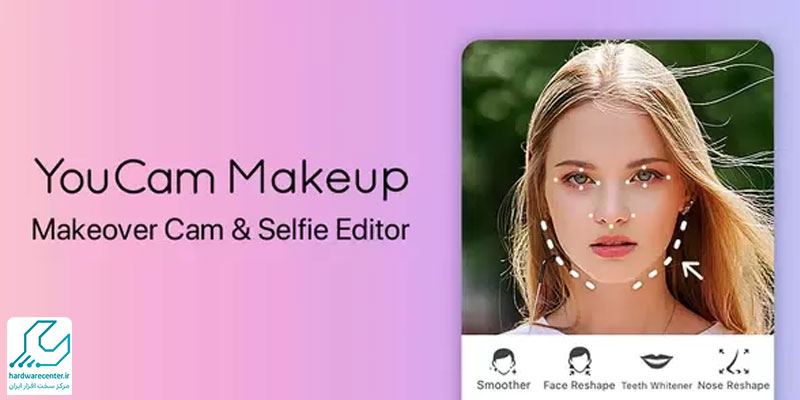
حذف قرمزی چشم در سیستم عامل ios
چنانچه از دستگاه های اپل استفاده می کنید، برای ویرایش عکس مورد نظر و رفع قرمزی چشم به هیچ نرم افزار جانبی نیاز ندارید. زیرا آیفون ها دارای ابزار مخصوصی جهت ادیت تصویر هستند که قابلیت های بی نظیری را برای برطرف کردن مشکل قرمزی چشم ارائه می دهد. برای کار با این ابزار در آیفون به ترتیب مراحل زیر را طی کنید:
- وارد برنامه Photos شوید و تصویر مشکل دار را برگزینید. سپس در قسمت بالا و سمت راست صفحه پیش روی خود دکمه «ویرایش» را لمس نمایید.
- در مرحله بعد برای رفع قرمزی چشم در عکس روی ابزار مربوط به آن بزنید. اکنون نرم افزار ویرایشگر تصویر پیغامی را با مضمون «به هر چشم قرمز ضربه بزنید» نشان می دهد. پس از ضربه به چشم سوژه خواهید دید از میزان قرمزی کاسته می شود. شما می توانید این عملیات را چند بار تکرار کنید تا مشکل تصویر به طور کامل برطرف شود. نهایتاً روی گزینه «انجام شد» کلیک کنید.
با خواندن این مقاله دانش خود را به روز نگاه دارید : نحوه راه اندازی دوربین نیکون
چند نکته عکاسی برای پیشگیری از قرمز شدن چشم ها در عکس
اگر تمایلی به استفاده از نرم افزارهای ویرایشگر تصویر ندارید، می توانید با رعایت نکات زیر مانع قرمز افتادن چشم در عکس شوید:
افزایش روشنایی محیط
در محیط های تاریک مردمک ها بزرگ می شود تا چشمان فرد برای دیدن فضای پیرامون نور بیشتری در اختیار داشته باشند. در این حالت نور منعکس شده از فلاش دوربین باعث قرمزی چشم در عکس می شود. به همین دلیل کارشناسان نمایندگی تعمیرات دوربین نیکون توصیه می کنند فضای محیط عکسبرداری را روشن نمایید.
نگاه نکردن مستقیم به لنز دوربین
بکوشید هنگام عکاسی مستقیم به لنز دوربین نگاه نکنید. با رعایت این مسئله حتی در صورت روشن شدن فلاش نیز میزان انعکاس نور توسط چشمان شما کاهش می یابد.
جابجا کردن فلاش دوربین و لنز
اگر فلاش دوربین شما بیرونی است، باید مقداری دستگاه را از خودتان فاصله دهید. زیرا با این اقدام میزان انعکاس نور از مردمک چشم کمتر می شود. البته لازم به ذکر است جابجا کردن فلاش دوربین و لنز برای گوشی های موبایل و فلش های داخلی جواب نمی دهد.
به کار بردن قابلیت ضد قرمزی چشم
امروزه برخی از دوربین های پیشرفته و گوشی های موبایل از قابلیتی جهت کاهش میزان قرمزی چشم بهره می برند. با استفاده از این ویژگی منحصر به فرد می توانید مانع قرمزی چشم در عکس شوید و تصاویر با کیفیت تری ثبت کنید.